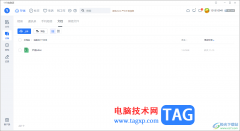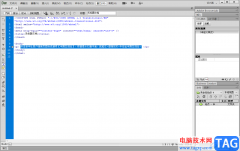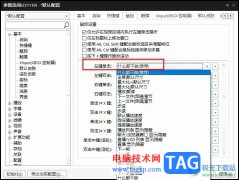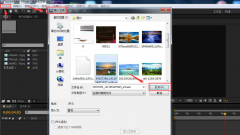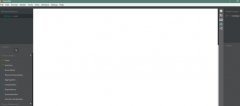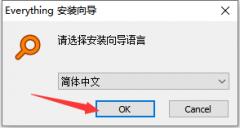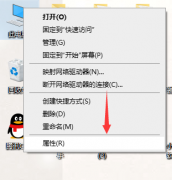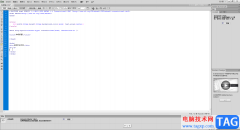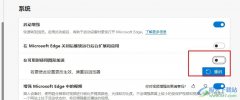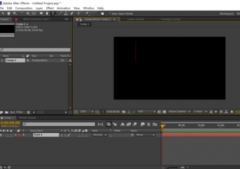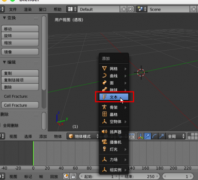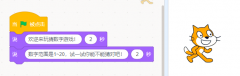一些小伙伴在使用谷歌浏览器的时候,发现在访问网页时,网页内容有显示不全的情况,但是切换到其他的网页中是可以正常显示的,这种情况的话,可以通过清除浏览器数据来解决一下,经常使用浏览器进行网页的浏览,就会留下很多的记录以及痕迹,那么我们就需要定期的进行清理一下这些相关的数据内容,释放内存,只需要进入到更加工具功能下的清除数据页面中进行操作即可,下方是关于如何使用谷歌浏览器网页显示不全的具体解决方法,如果你需要的情况下可以看看方法教程,希望对大家有所帮助。
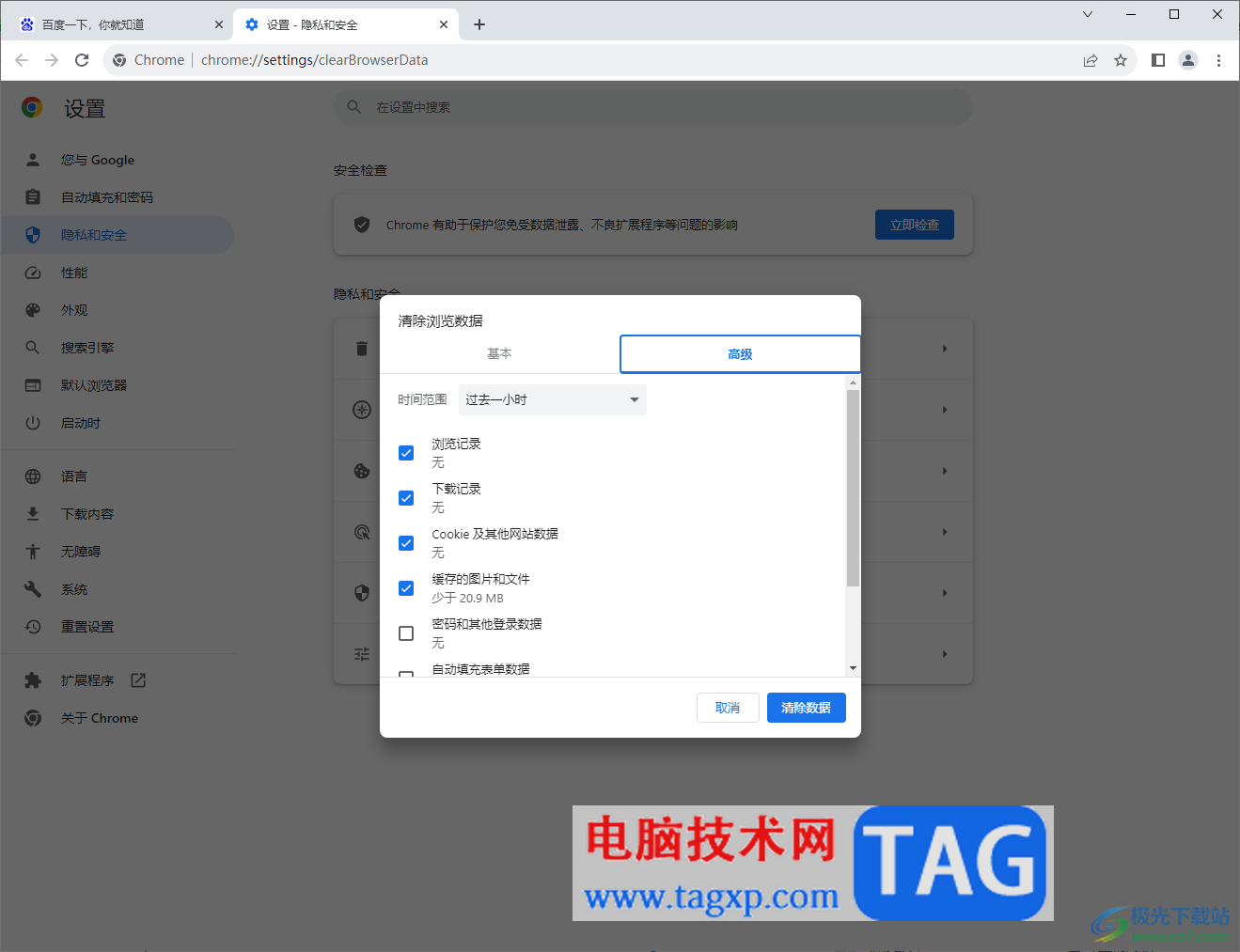
方法步骤
1.首先,我们需要进入到谷歌浏览器中,然后在页面上将右侧上方的三个点图标点击打开,然后在打开的下拉选项中选择【更多工具】。
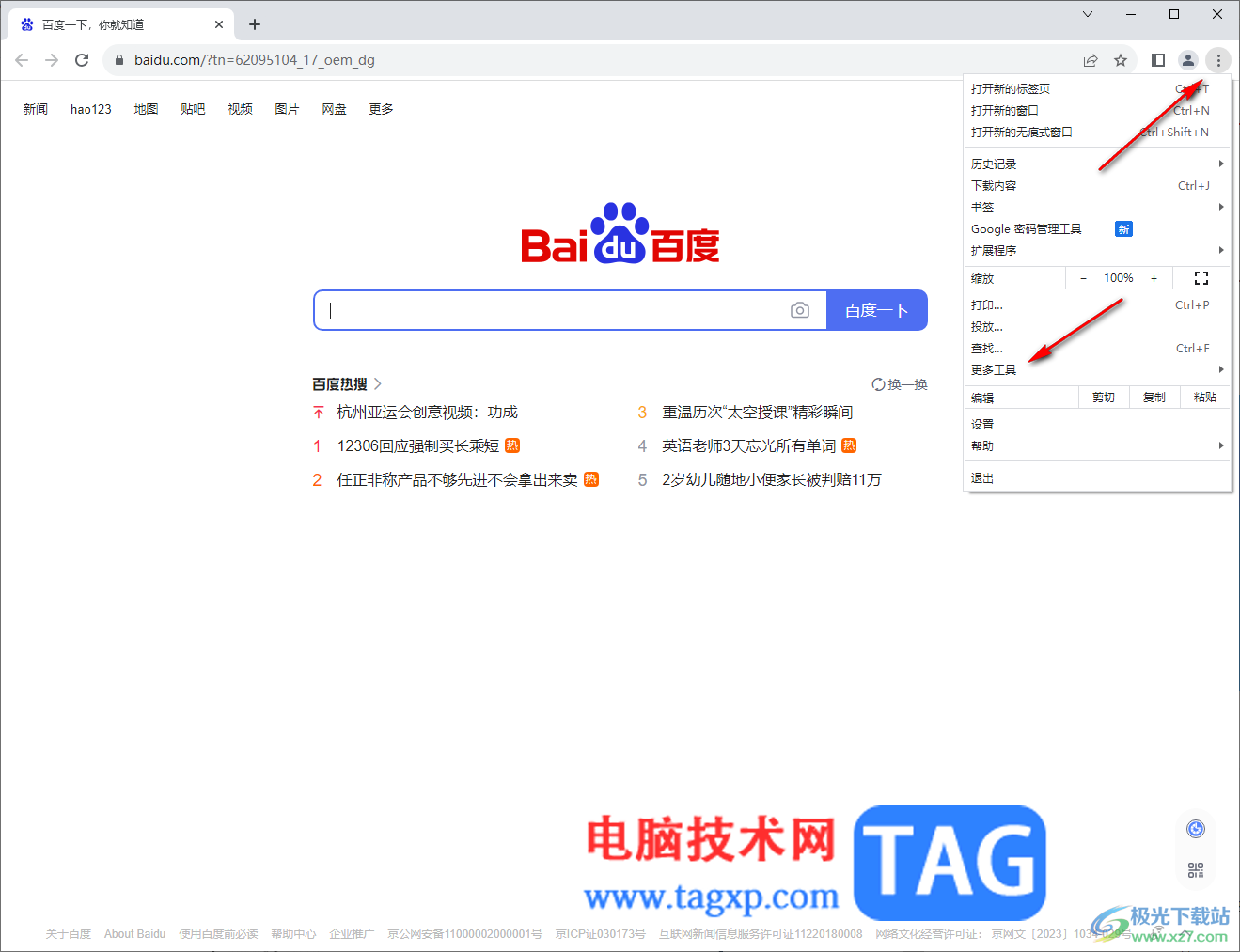
2.随后在更多工具的子选项中可以看到有一个【清除浏览数据】的选项,用鼠标点击该选项。
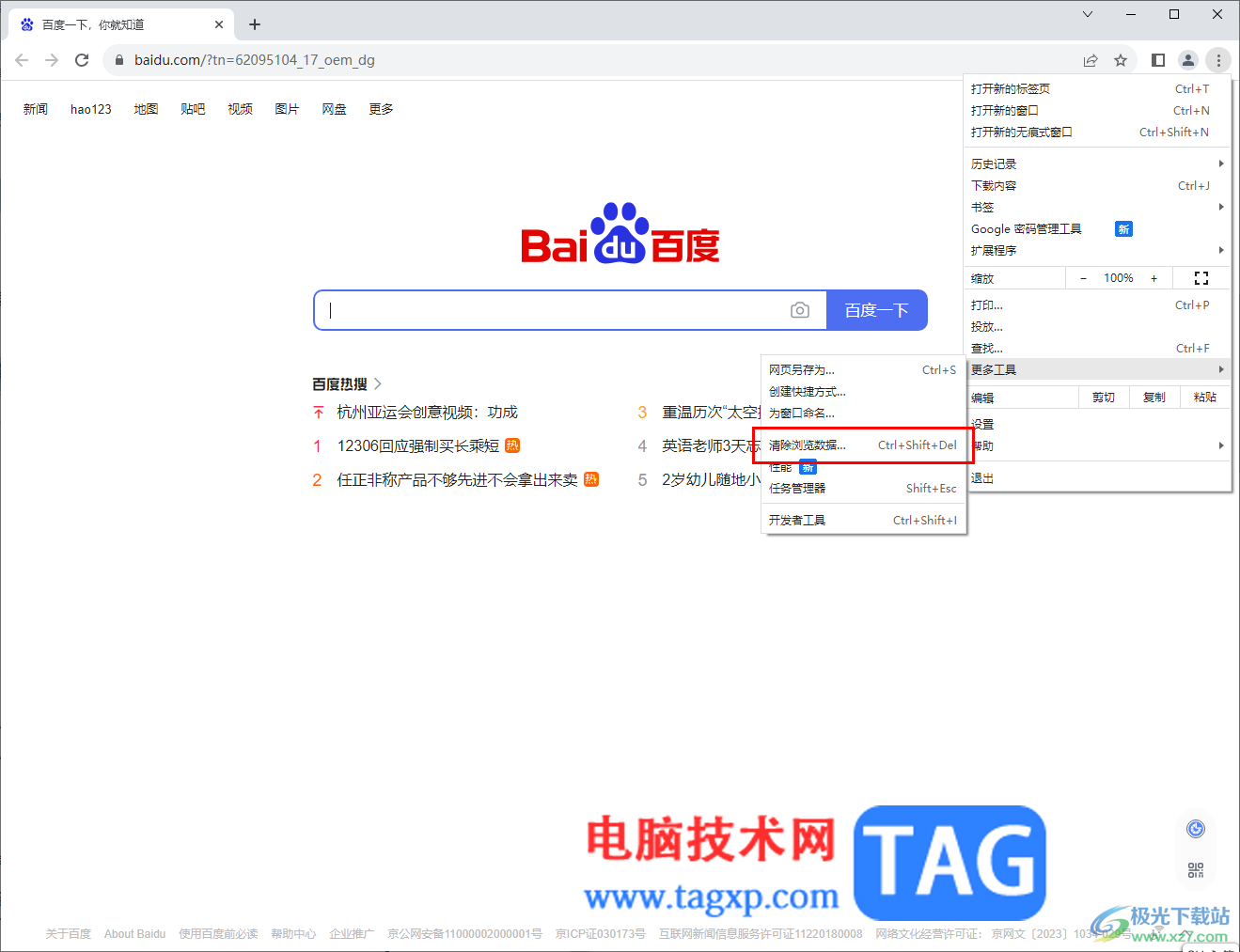
3.随后即可进入到清除浏览数据的窗口中,在该窗口中设置一下时间范围。
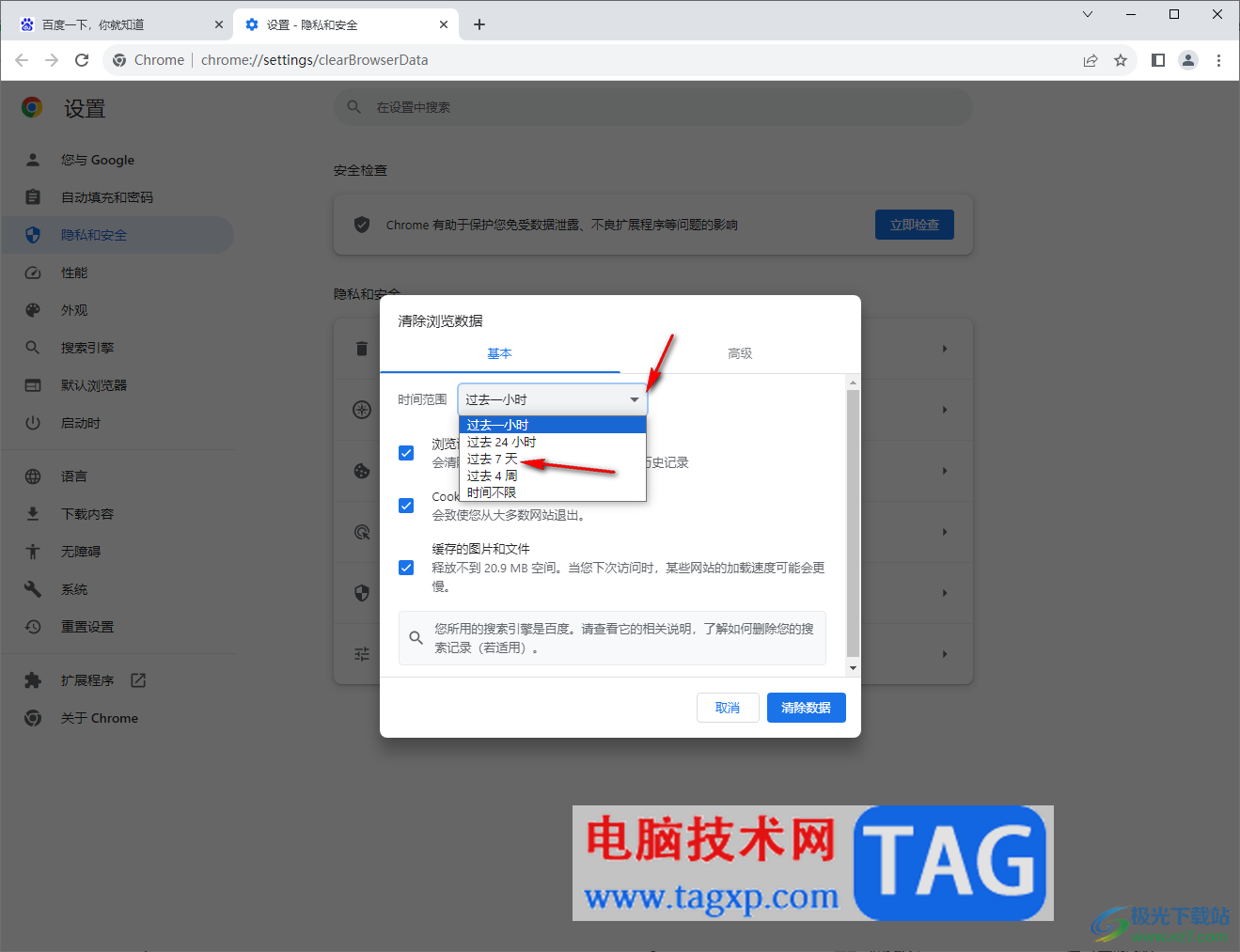
4.之后,将该窗口中的三个选项进行勾选上,之后点击右下角的清除数据按钮即可。
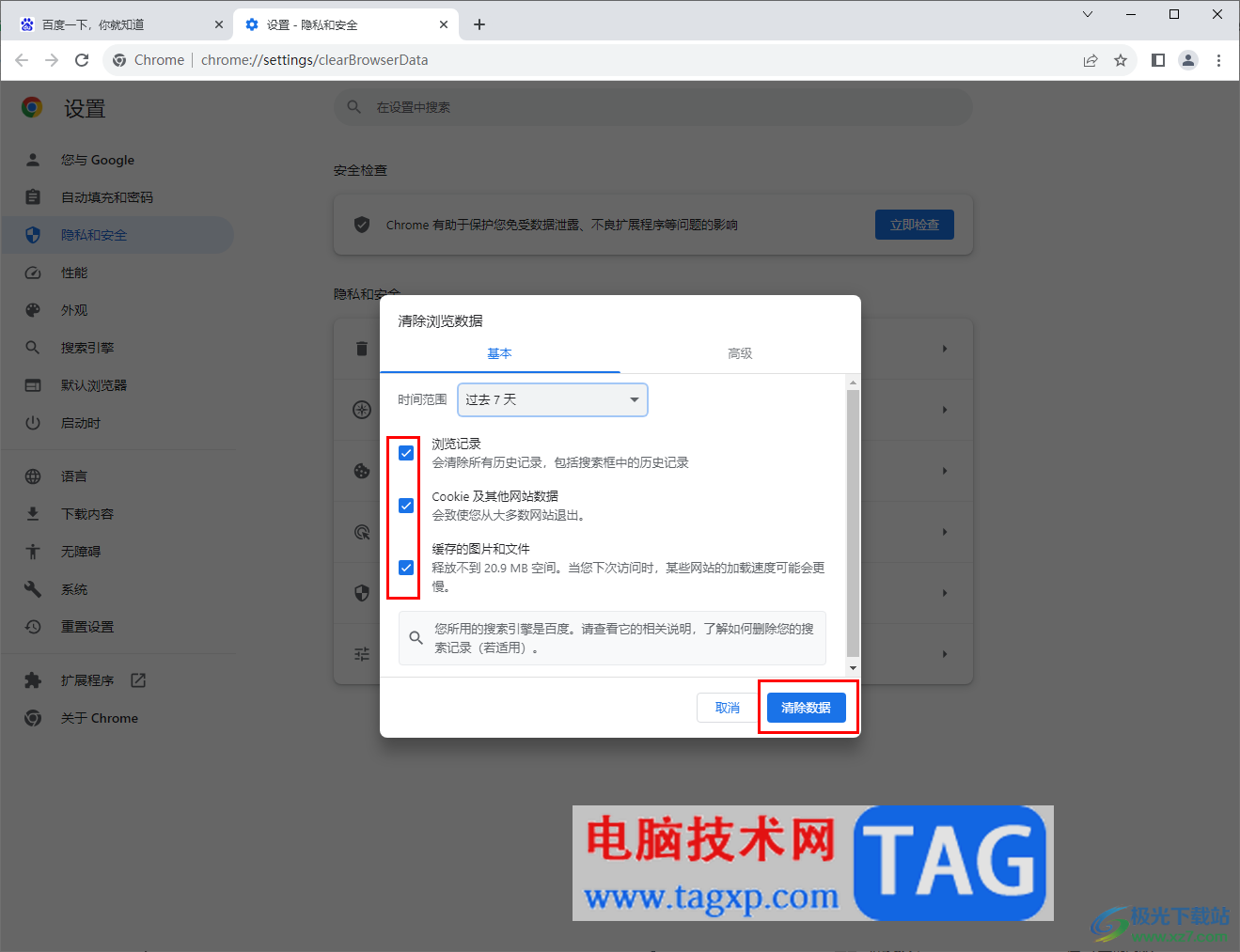
5.随后,在高级选项的窗口下,同样需要进行时间范围的设置,然后将自己需要进行删除的内容勾选上,之后点击清除数据按钮即可进行清除。
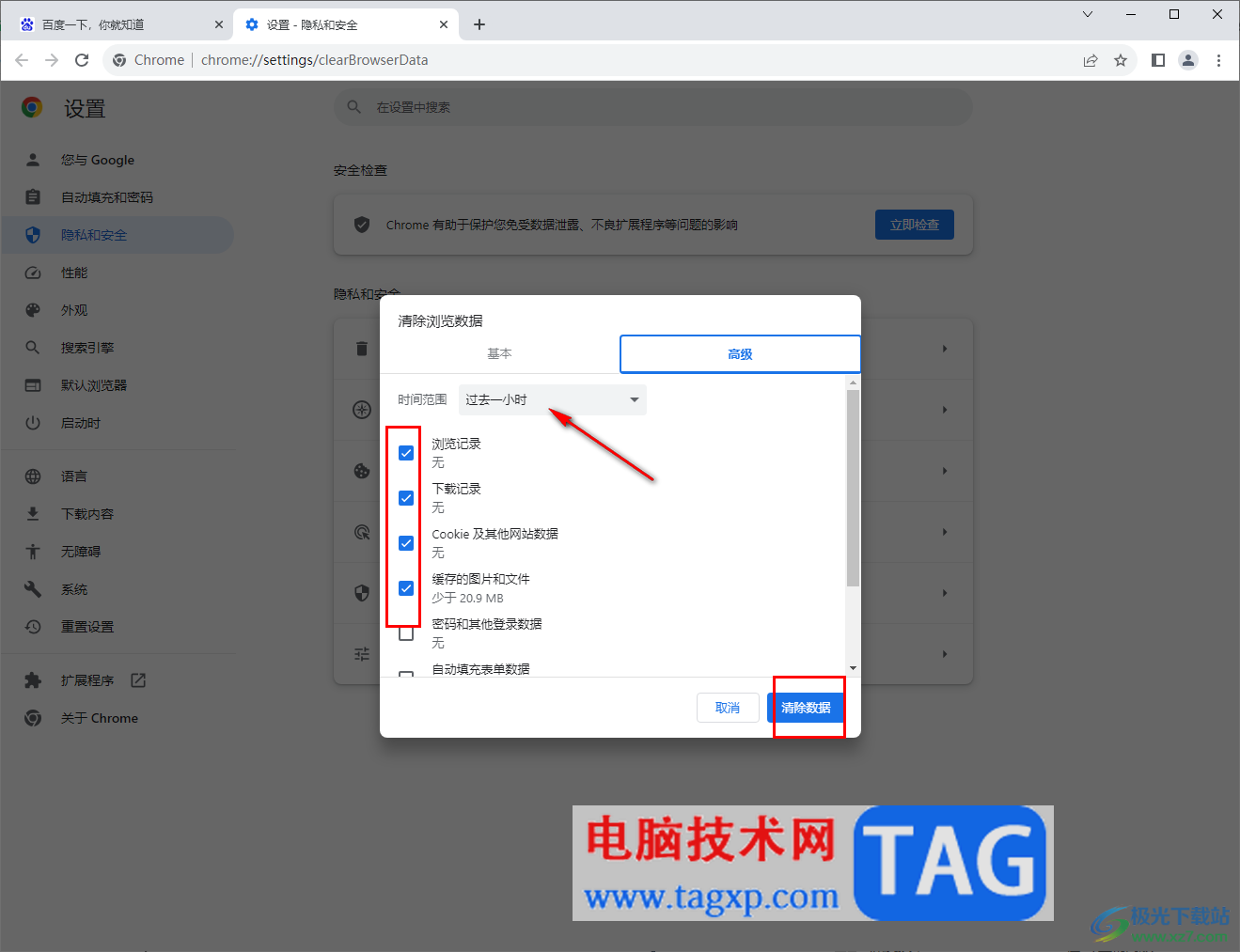
以上就是关于如何使用谷歌浏览器解决网页显示不全的具体操作方法,有的小伙伴在访问网页的时候,总是会遇到网页显示不全的情况,那么就可以按照小编分享的方法教程进行操作就好了,方法十分简单,感兴趣的话可以操作试试。